Навигация
Графики <Graphs> представляют данные в виде точечных и блочных диаграмм для каждой группы с отмеченным средним значением
2. Графики <Graphs> представляют данные в виде точечных и блочных диаграмм для каждой группы с отмеченным средним значением.
Пример 2Пусть данные о проценте износа оборудования для 12 предприятий двух отраслей промышленности (пищевая - field1, машиностроение - field2) представлены в табл.5.
Таблица 5.
Исходные данные| Field1 | Field2 |
| 31 | 59 |
| 49 | 56 |
| 37 | 47 |
| 47 | 51 |
| 57 | 53 |
| 53 | |
| 43 |
В этом случае в диалоговом окне указываются следующие значения.
Responses [in separate columns]: field1 field2
Результатом дисперсионного анализа будет таблица представленная на рис.2.
One-Way Analysis of Variance
Analysis of Variance
Source DF SS MS F P
Factor 1 182.7 182.7 3.17 0.105
Error 10 576.2 57.6
Total 11 758.9
Individual 95% CIs For Mean
Based on Pooled StDev
Level N Mean StDev ------+---------+---------+---------+
field1 7 45.286 9.050 (---------*----------)
field2 5 53.200 4.604 (------------*-----------)
------+---------+---------+---------+
Pooled StDev = 7.591 42.0 48.0 54.0 60.0
Рис.2 Листинг результатов вычислений
Из полученных результатов видно, что P>![]() (
(![]() =0.05), значит принимается нулевая гипотеза и мы можем сделать вывод о том, что влияние фактора отрасли на уровень износа оборудования незначимо.
=0.05), значит принимается нулевая гипотеза и мы можем сделать вывод о том, что влияние фактора отрасли на уровень износа оборудования незначимо.
Если в опции <Graphs> указать Dotplots of data:Ö, то будет построен следующий график (чертой отмечено среднее значение для группы).

Рис.3 Представление экспериментальных данных
3.2.2. Двухфакторный дисперсионный анализДля проведения двухфакторного дисперсионного анализа необходимо подготовить данные, выбрать из меню Stat > ANOVA > Balanced ANOVA и заполнить открывшееся диалоговое окно.
Эта функция позволяет проводить, как одномерный, так и многомерный анализ дисперсии. Факторы могут быть связаны как перекрестно, так и иерархически, они могут быть детерминированными и случайными, однако данные должны быть сбалансированы. Это значит, что для каждого уровня A должны быть одинаковые уровни фактора B, и в том же количестве.
Диалоговое окно.
1. Отклики (Responses) – выберите столбцы, содержащие выходные (зависимые) переменные. Система позволяет анализировать до 50 выходных переменных.
2. Модель (Model) – укажите переменные или их комбинацию, которые включаются в модель.
3. Случайные факторы (Random Factors) – укажите столбец, содержащий случайную переменную.
Пример 3Пусть данные о проценте износа оборудования для 12 предприятий разных отраслей промышленности и форм собственности представлены в табл.1. Определим, как влияют отрасль промышленности, форма собственности и их взаимодействие на процент износа оборудование. Для этого выберем из меню Stat > ANOVA > Balanced ANOVA и заполним диалоговое окно следующим образом
Responses: d
Model: field owner field*owner
Результаты дисперсионного анализа представлены на рис.4.
Analysis of Variance (Balanced Designs)
Factor Type Levels Values
field fixed 2 Пищевая Машиностр
owner fixed 2 частн госуд
Analysis of Variance for d
Source DF SS MS F P
field 1 102.08 102.08 2.14 0.182
owner 1 184.08 184.08 3.86 0.085
field*owner 1 90.75 90.75 1.90 0.205
Error 8 382.00 47.75
Total 11 758.92
Рис.4 Листинг результатов вычислений для двухфакторной моделиПроанализируем полученные результатs/
Для фактора отрасли P>![]() (
(![]() =0.05), значит принимается нулевая гипотеза о том, что фактор отрасли не влияет на уровень износа оборудования.
=0.05), значит принимается нулевая гипотеза о том, что фактор отрасли не влияет на уровень износа оборудования.
Для фактора формы собственности P>![]() (
(![]() =0.05), значит принимается нулевая гипотеза о том, что фактор формы собственности не влияет на уровень износа оборудования. Аналогичным образом делаем вывод о том, что на уровень износа оборудование не влияет взаимодействие факторов.
=0.05), значит принимается нулевая гипотеза о том, что фактор формы собственности не влияет на уровень износа оборудования. Аналогичным образом делаем вывод о том, что на уровень износа оборудование не влияет взаимодействие факторов.
Для анализа многофакторных моделей по несбалансированным данным необходимо выбрать из меню Stat > ANOVA > General Linear Model.
Похожие работы
... MINITAB; - ознакомиться с информацией о Вашей версии MINITAB. После того как Вы завершить работу в статистическом пакете MINITAB необходимо для закрытия программы выполнить следующие команды: File > Exit. 2.4. Расчет основных статистик в пакете Minitab. В ходе выполнения лабораторной работы студент должен получить практические навыки и умения по следующим пунктам: - открывать и ...
... реакции или вмешательства оператора. Точки диалога по своей природе подразделяются на информационные (для ввода данных) и управляющие (для выбора дальнейшего хода обработки). Принятый в автоматизированной системе маркетинга одежды способ построения человеко-машинного диалога обеспечивает максимальную наглядность, простоту и удобство работы в режиме эксплуатации. 3. Определение емкости, оценка ...
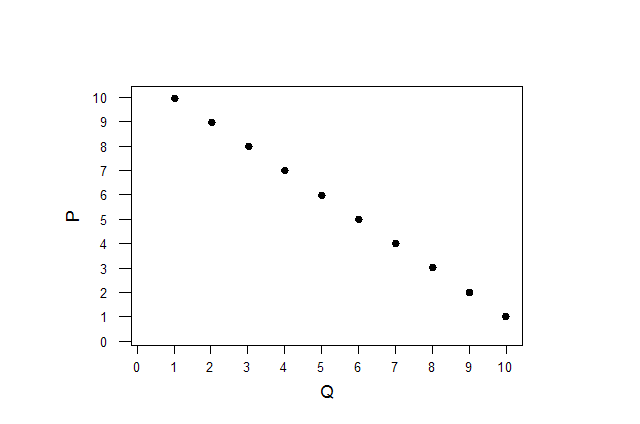
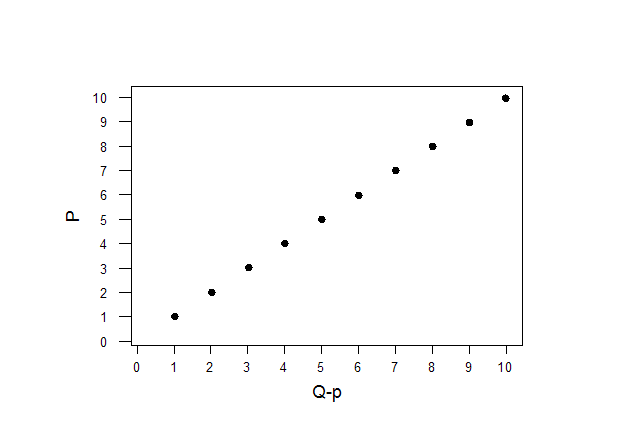
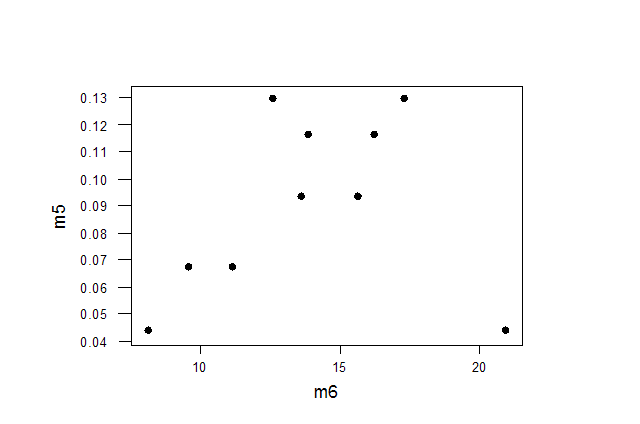
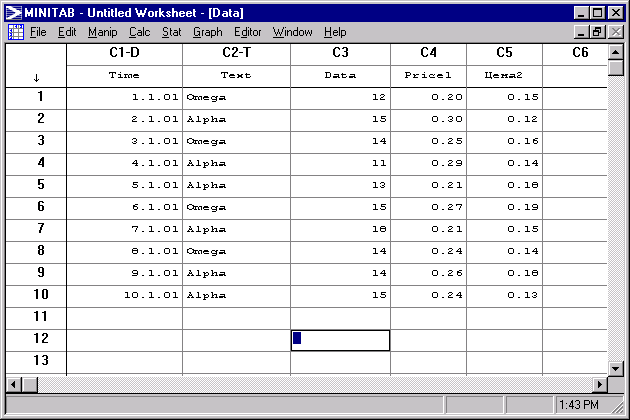
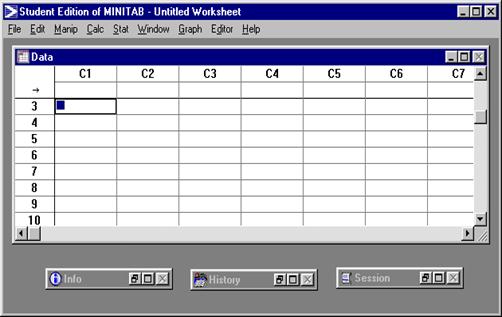
0 комментариев